word中输入特殊符号的方法:1、点击“插入”选项;2、点击“符号”选项;3、点击“其他符号”选项;4、点击“特殊字符”选项;5、点击需要的“特殊符号”;6、点击“插入”按钮即可。

本教程操作环境:Windows 10系统、word 2010版本、DELL G3电脑。
word输入特殊符号的方法:1、点击“插入”选项;2、点击“符号”选项;3、点击“其他符号”选项;4、点击“特殊字符”选项;5、点击需要的“特殊符号”;6、点击“插入”按钮即可。
1、点击插入选项
点击菜单的【插入】选项。
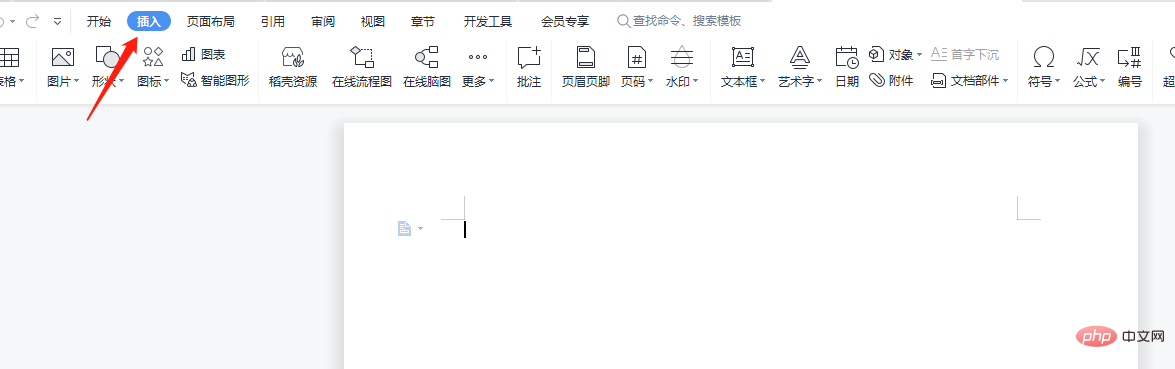
2、点击符号工具
点击菜单列表的【符号】工具。

3、点击其他符号选项
点击菜单的【其他符号】选项。
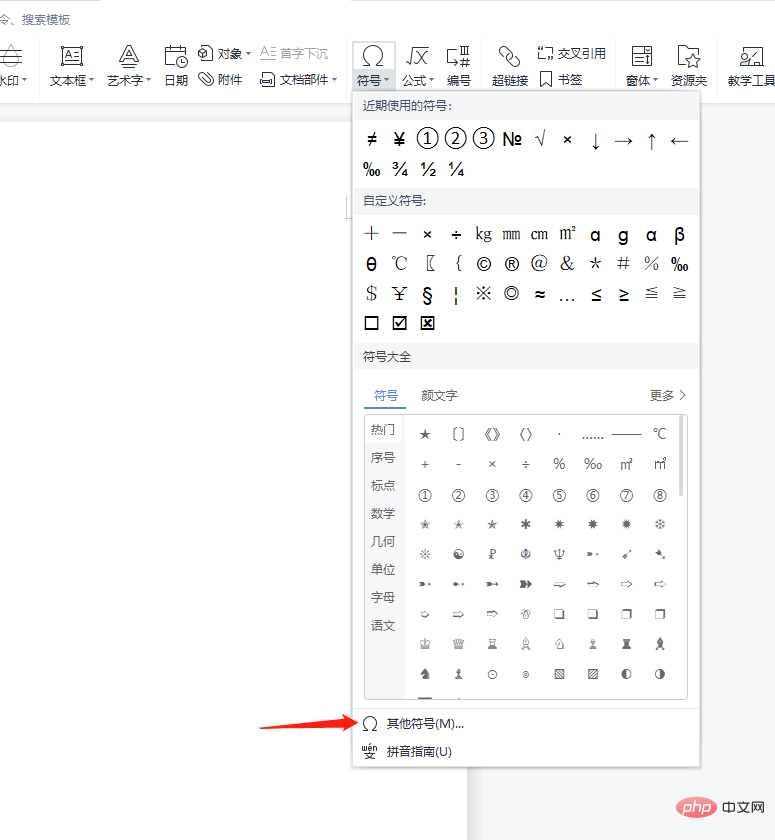
4、点击特殊字符选项
点击界面的【特殊字符】选项。
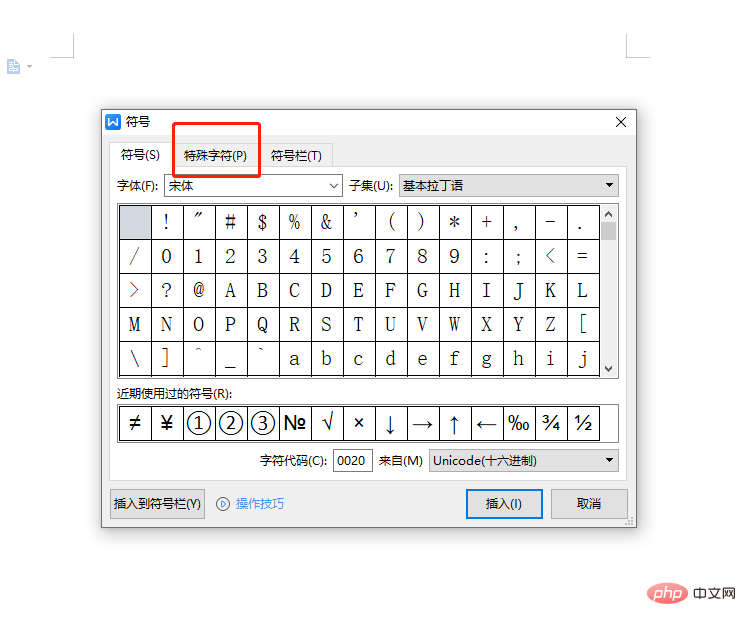
5、点击特殊符号
点击需要的特殊符号。
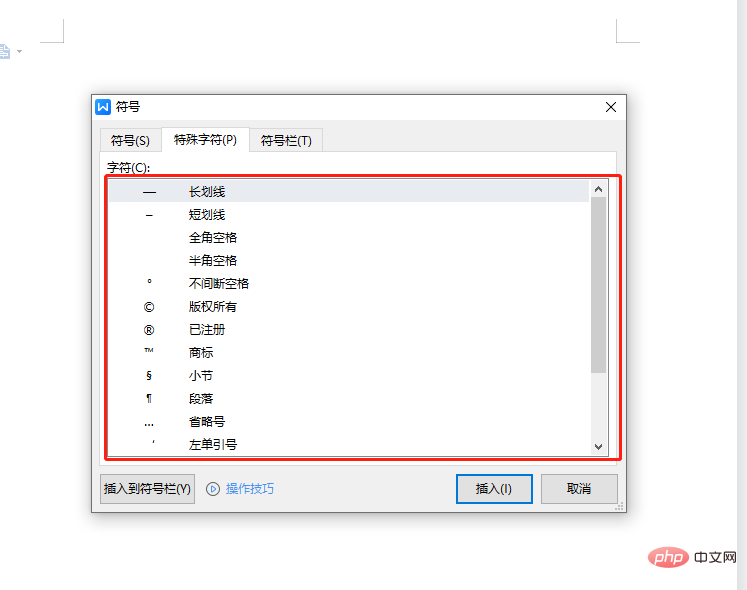
6、点击插入按钮
点击界面的【插入】按钮完成添加。
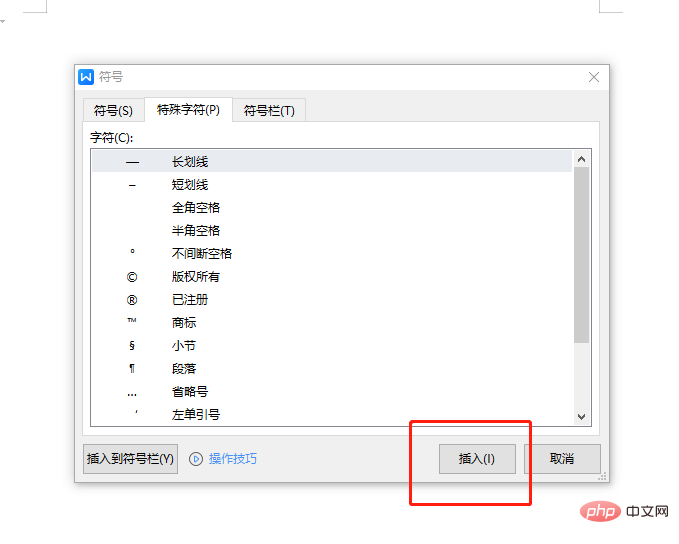
如何将Word文本转换为Excel
操作步骤:
第1步打开要转换为Excel工作表的Word文档。 在计算机上打开后,点击“文件”选项,然后选择“另存为”选项。 选择要放置新文档的目标文件夹,例如单击桌面,然后选择一个新文件夹或任何其他现有文件夹。 完成后,您需要点击下拉菜单中“另存为类型”选项中的向下箭头,然后点击“纯文本”选项。
第2步按“保存”将新文档另存为文本文件。 此后,屏幕上将显示一个文件转换选项。 您只需要单击对话框底部看到的“确定”按钮。 将要转换为此处显示的excel工作表的文本预览。
第3步现在是时候在计算机屏幕上打开Excel工作簿了。 当您希望将特定的Word文档转换为Excel文件时,需要通过单击顶部菜单栏上的“数据”选项来启动此过程。 数据下方将显示一些选项,选择“来自文本”以显示一个弹出窗口,要求您导入要转换的Word文件。 找到Word文档后,按“导入”按钮。
第4步,找到文件后,我们点击“导入“选项,等待跳转至下一个页面。
第5步点击“转换数据“,等待文件的导入。然后我们就可以看到页面转换后,所显示的变更为excel表格的文件。
以上是word中如何输入特殊符号的详细内容。更多信息请关注PHP中文网其他相关文章!


